1.打开素材图片(如图1-1 原图)。Ctrl + J复制背景图层。
2.打开通道面板,选择蓝通道,图像->应用图像,图层为背景层,不透明度为50%,反相打勾。
3.回到图层面板,创建曲线调整图层:蓝通道 44,182;红通道 89,108(修改数值后,取消显示修剪,预览一遍)。
4.创建图层,填充黑色,混合模式:正片叠底,不透明度60%;选择椭圆选框工具,选中间部分作为选区,按Ctrl+Alt+D,值为70,按两次Del键,羽化选区(如图1-5 添加羽化)。
5.添加文字,完成最终效果。
说明:
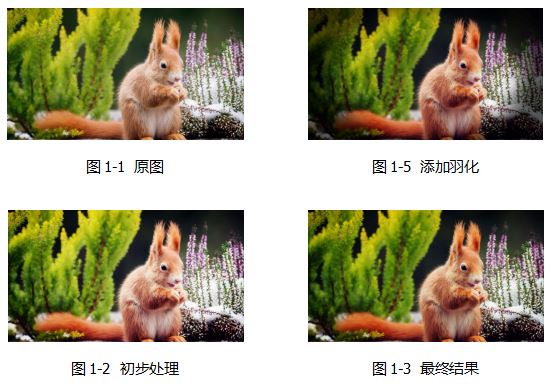
1.简单的按照上述步骤完成的图片效果,蓝紫色调很重,雾化的效果,表达并不清晰的朦胧感(如图1-4 简单处理)。

2.造成的原因是图层混合模式及不透明度不明确。双击步骤二完成的图层,混合模式改为柔光,不透明度改为50%以下的任意数值;双击步骤三完成的图层,混合模式改为柔光,不透明度改为50%以下的任意数值。完成后的图片效果清晰明朗,局限于这张图片,美中不足的是高光部分过于明显(如图1-2 初步处理)。
3.尝试无改变的合并图层。Ctrl+J复制背景图层,新图层名称为图层1。
4.滴管工具拾取图层1的背景深色区域。创建新图层,图层名称为图层2。
5.选择图层1,Ctrl+Alt+Shift+~:勾出高光区域,此处选区在未明确取消的时候不要取消选择。
6.选择图层2,在选区内填充滴管拾取的颜色。选择->取消选区。图层混合模式为柔光不透明度调整至有色调变化(如图1-3 最终结果),完成修改。